วิธีสร้างภาพเวกเตอร์ใน CorelDRAW

รูปภาพส่วนใหญ่ที่คุณพบทางออนไลน์ (JPG, PNG, GIF) จะอยู่ในรูปแบบแรสเตอร์ ซึ่งหมายความว่ารูปภาพมีจำนวนพิกเซลที่ชัดเจนมากขึ้นเมื่อคุณเพิ่มขนาดของรูปภาพ

ไม่ว่าคุณจะพยายามสร้างรายได้บน Youtube หรือช่องของคุณสร้างรายได้อยู่แล้ว สิ่งสำคัญคือต้องรู้วิธีตรวจสอบการวิเคราะห์และรายได้ของคุณ
โปรดจำไว้ว่าข้อมูลบางส่วนที่อธิบายด้านล่างนี้จะมองเห็นได้ก็ต่อเมื่อช่องของคุณมีคุณสมบัติตามเกณฑ์ในการสร้างรายได้แล้วเท่านั้น อ่านต่อเพื่อดูวิธีเข้าถึง
หากคุณต้องการให้ช่อง YouTube ของคุณได้รับการยอมรับให้เข้าร่วมโปรแกรมพันธมิตร YouTube เพื่อรับรายได้จากโฆษณา คุณอาศัยอยู่ที่ไหนสักแห่งที่โปรแกรมครอบคลุม นอกจากนี้ คุณต้องปฏิบัติตามนโยบายการสร้างรายได้ของช่อง YouTube
ในช่วง 12 เดือนที่ผ่านมา คุณต้องมีชั่วโมงการรับชมแบบสาธารณะมากกว่า 4,000 ชั่วโมงและมีสมาชิกมากกว่า 1,000 ราย พร้อมกับมีบัญชี Google AdSense ที่เชื่อมโยงกับโปรไฟล์ของคุณ
หากคุณได้รับการประท้วงตามหลักเกณฑ์ของชุมชนในช่องของคุณ คุณจะไม่มีสิทธิ์สร้างรายได้ และถ้าคุณยังไม่เป็นไปตามเกณฑ์ของการเป็นพันธมิตร YouTube คุณอาจจะยังคงมีคุณสมบัติสำหรับกางเกงขาสั้นกองทุน YouTube
ช่องของคุณยังไม่มีสิทธิ์สร้างรายได้หรือไม่ ไม่ต้องกังวลอีกด้วยเราได้ใส่กันเต็มรูปแบบในคู่มือวิธีการทำเงินบน YouTube
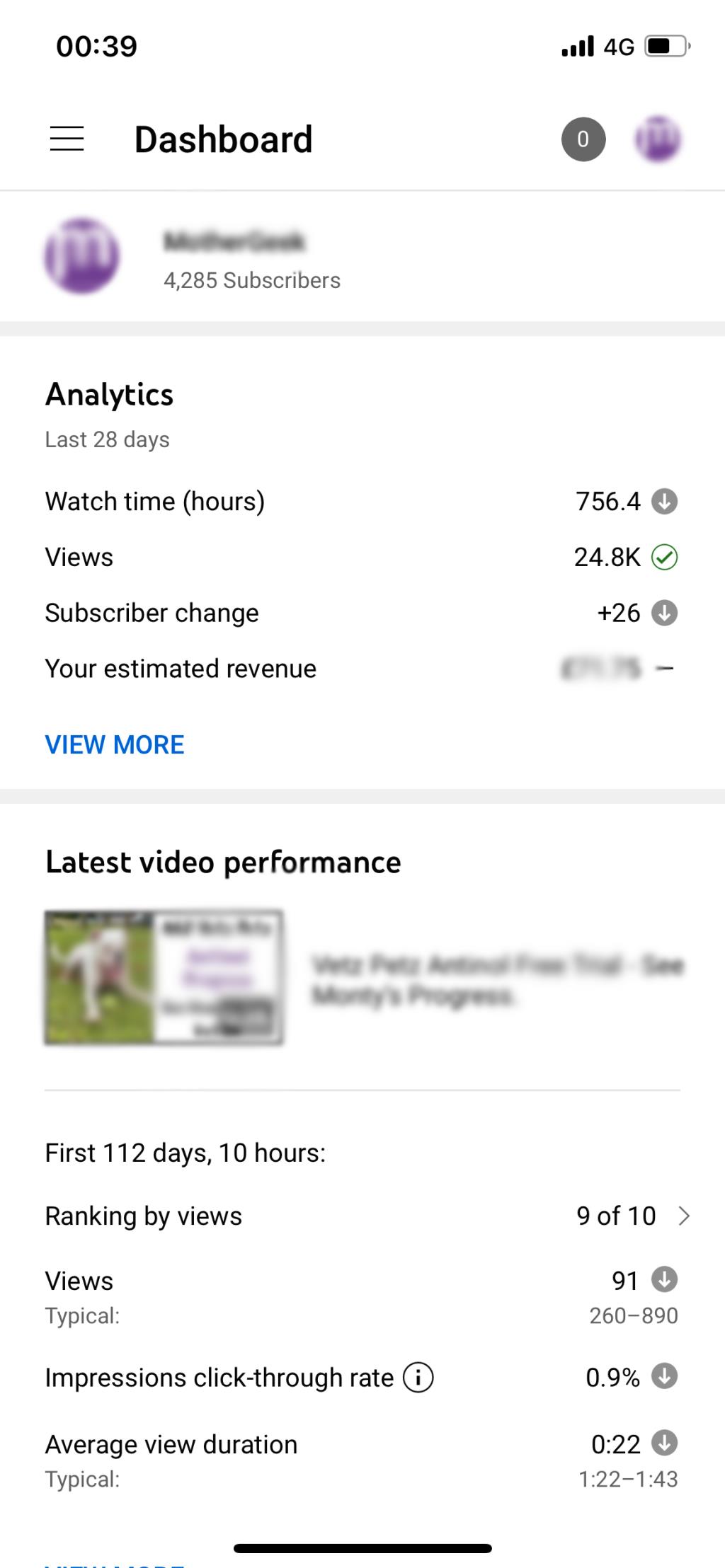
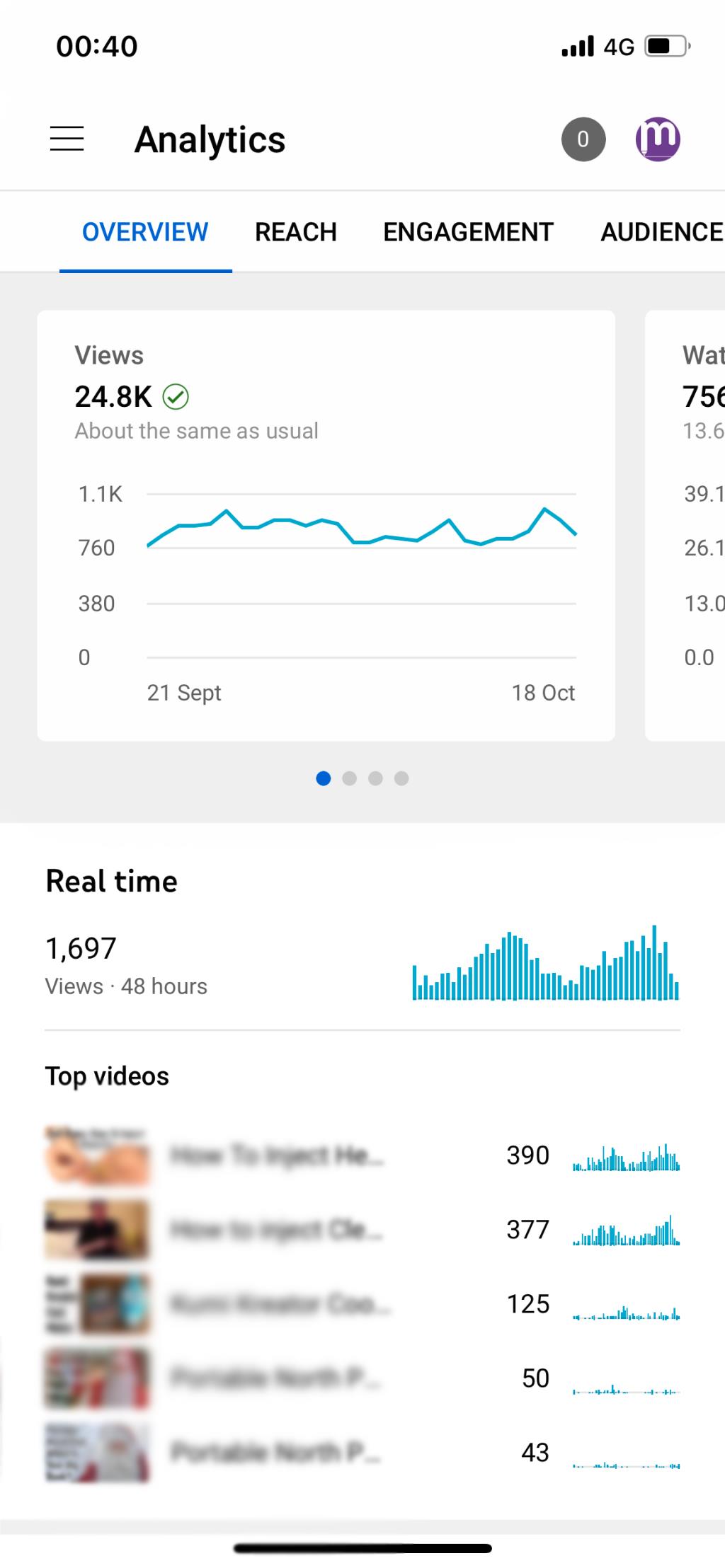
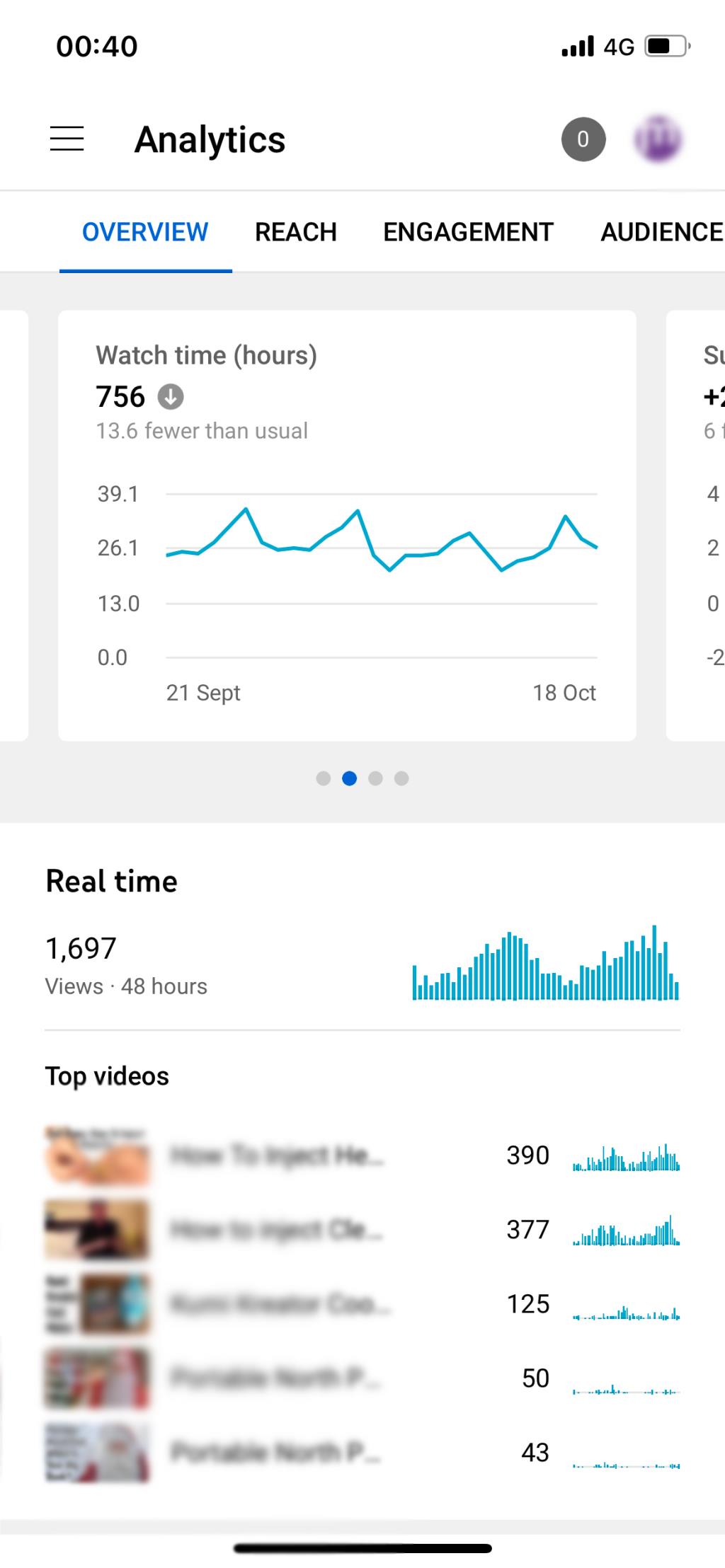
เมื่อคุณเปิดแอป YouTube Studio เป็นครั้งแรกหลังจากลงชื่อเข้าใช้ ระบบจะแสดงหน้าแดชบอร์ดของช่อง ภายใต้Analyticsซึ่งอยู่ใกล้ด้านบนของหน้าแตะดูรายละเอียด ซึ่งจะเปิดส่วนภาพรวมของ Analytics
ที่ด้านบนของหน้าจอจะมีแถบเมนูซึ่งมีชุดตัวเลือกที่คุณสามารถแตะได้ เมื่อปัดไปทางซ้ายบนแบนเนอร์เมนูด้านบน คุณจะพบแท็บการเข้าถึง การมีส่วนร่วม ผู้ชม และรายได้
ใต้แถบเมนูนี้ คุณจะพบชุดกล่องต่างๆ ช่องแรกแสดงยอดดูทั้งหมดของช่องในช่วง 28 วันที่ผ่านมา จากที่นี่ คุณสามารถปัดไปทางซ้ายเพื่อเข้าถึงเวลาในการรับชม ผู้ติดตาม และข้อมูลรายได้โดยประมาณของช่องในช่วงเวลาเดียวกัน
เมื่อคุณแตะที่ตัวเลือกใดตัวเลือกหนึ่งเหล่านี้ ระบบจะเปิดขึ้นเพื่อแสดงกราฟข้อมูลที่ใหญ่ขึ้น ตัวอย่างเช่น หากคุณแตะที่ช่องจำนวนการดูทั้งหมดจะแสดงกราฟที่แสดงการดูช่องของคุณในแต่ละวันในช่วง 28 วันที่ผ่านมา
ด้านล่างนี้ คุณจะพบวิดีโอล่าสุดของช่องของคุณ และความคิดเห็นล่าสุดที่ทิ้งไว้ในวิดีโอของคุณ คุณสามารถดูและตอบกลับสิ่งเหล่านี้ได้โดยแตะที่พวกเขา
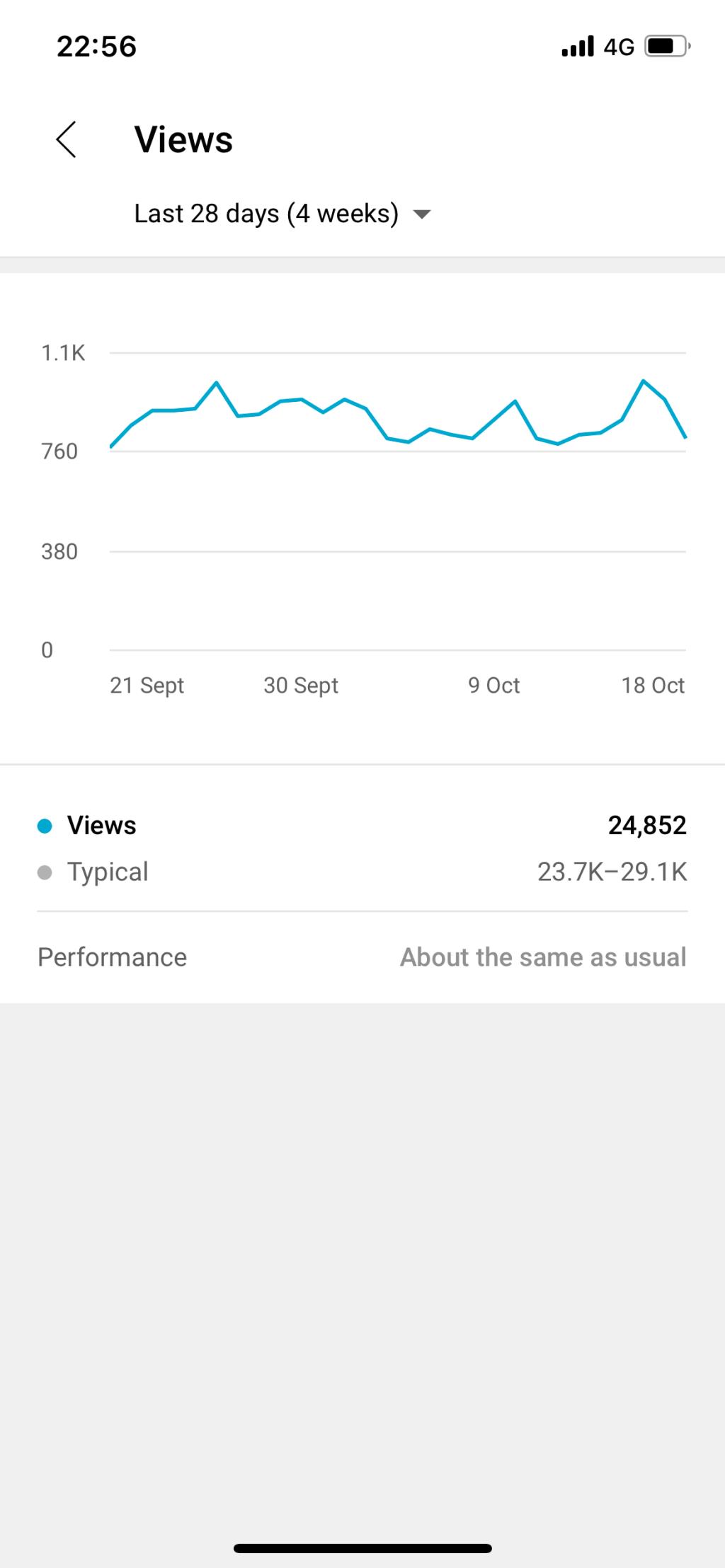
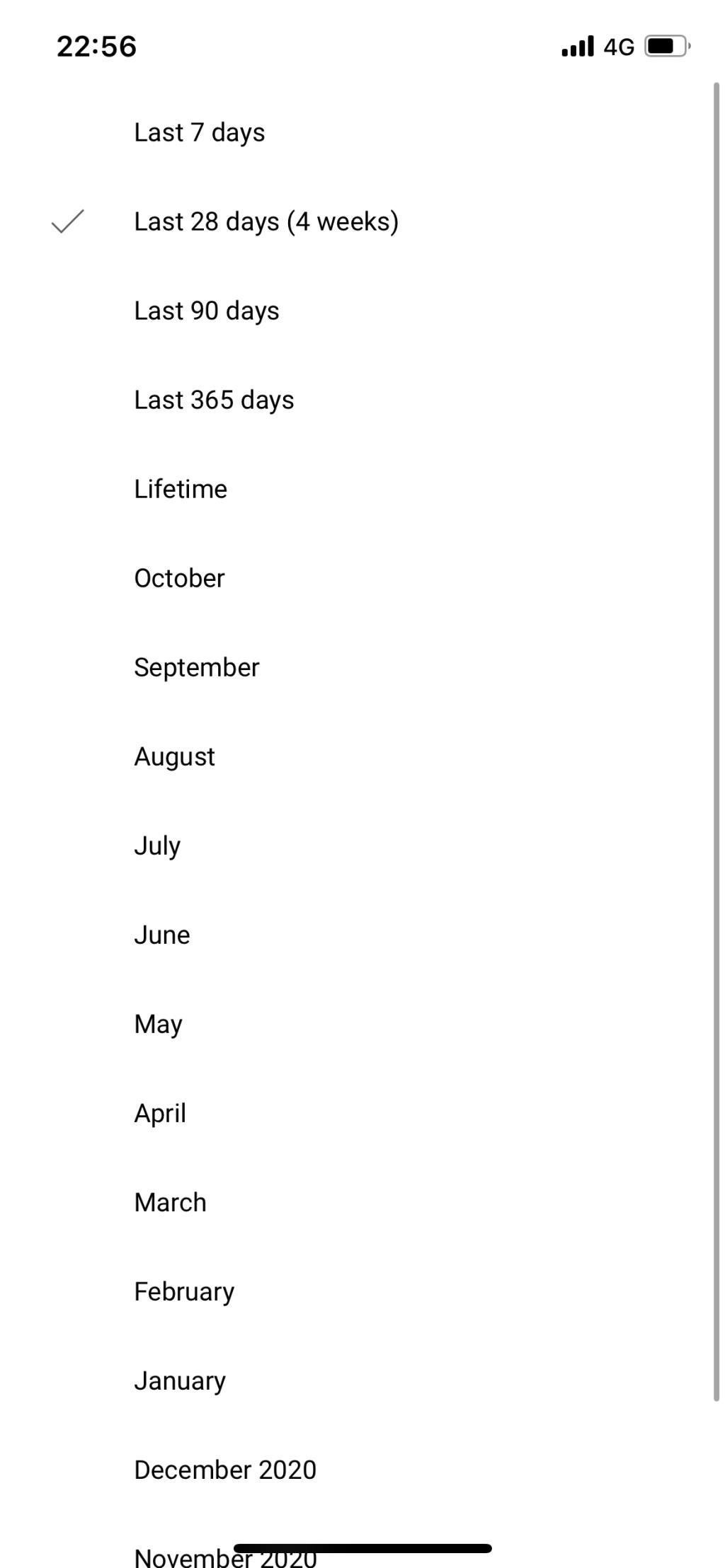
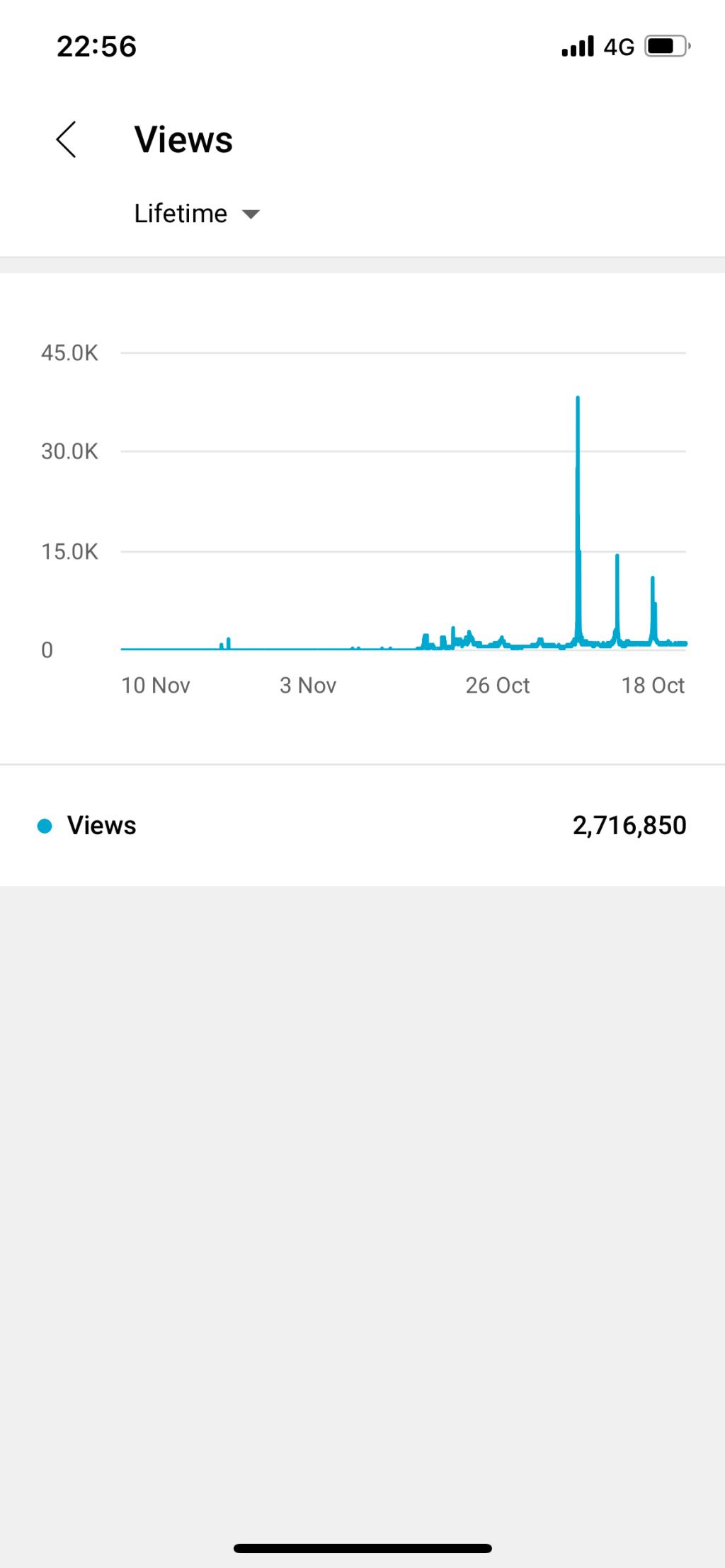
จากแดชบอร์ดของ Youtube Studio คุณสามารถทำตามขั้นตอนด้านบนเพื่อเข้าถึงข้อมูลการดู YouTube ของคุณ หรือคุณสามารถแตะเมนู (ที่ด้านซ้ายบนของหน้าจอ) เลือกAnalyticsจากนั้นคลิกที่กล่องมุมมอง จะแสดงกราฟการดูของคุณในช่วง 28 วันที่ผ่านมา ในหน้านี้ จะมีกล่องดรอปดาวน์ที่ให้คุณระบุกรอบเวลาที่คุณต้องการดูข้อมูล คุณสามารถเลือกดูข้อมูลจากช่วงวันที่ต่างๆ ได้
แตะลูกศรย้อนกลับเพื่อกลับไปที่หน้าภาพรวม Analytics จากที่นี่ คุณสามารถเลื่อนลงเพื่อดูจำนวนการดูแบบเรียลไทม์ของคุณในช่วง 48 ชั่วโมงที่ผ่านมา นอกจากนี้ คุณจะเห็นภาพขนาดย่อของวิดีโอยอดนิยม 5 อันดับแรกของคุณในช่วงเวลานี้ เลื่อนลงอีกครั้งเพื่อดูวิดีโอยอดนิยม 5 อันดับแรกจาก 28 วันที่ผ่านมา การคลิกที่สิ่งเหล่านี้จะแสดงกราฟเชิงลึกที่แบ่งข้อมูลช่อง YouTube ของคุณ
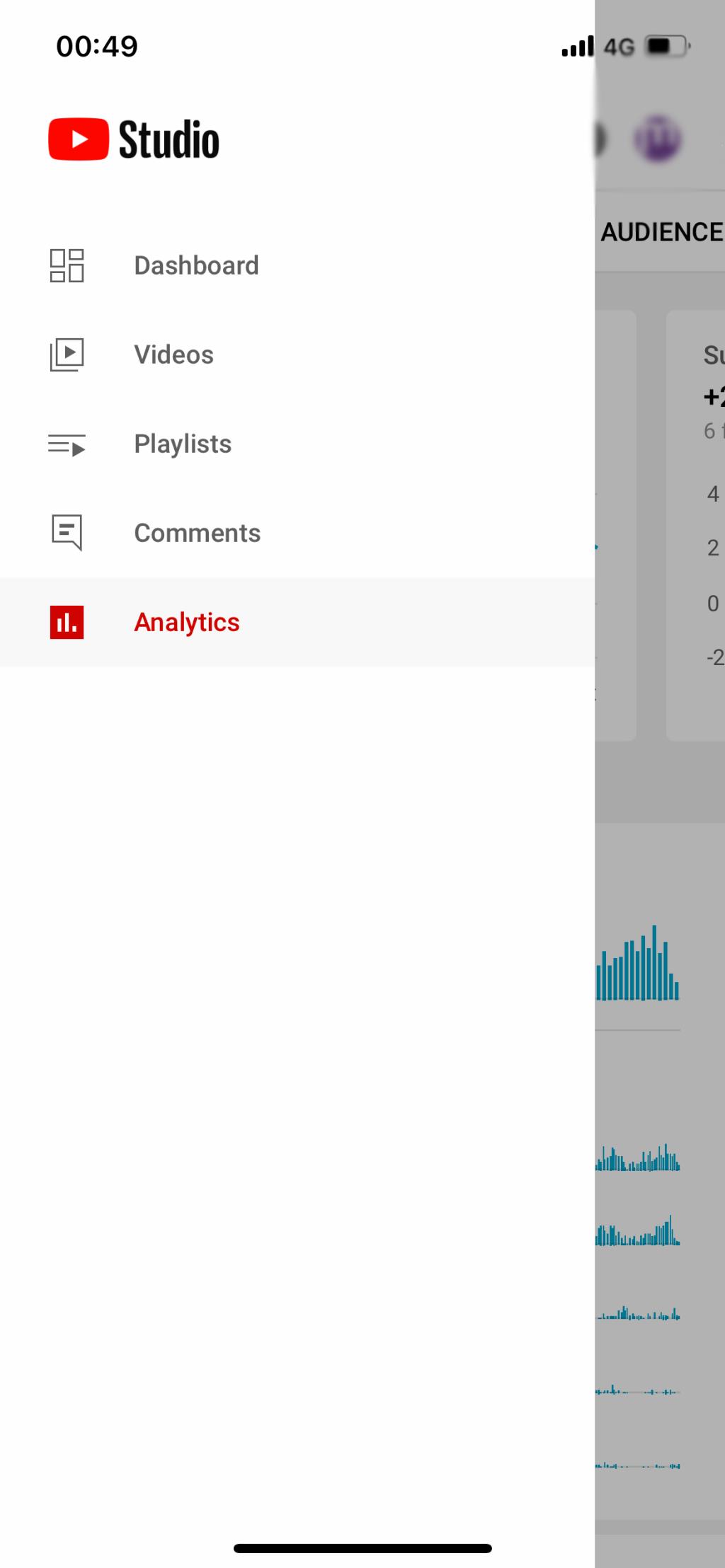
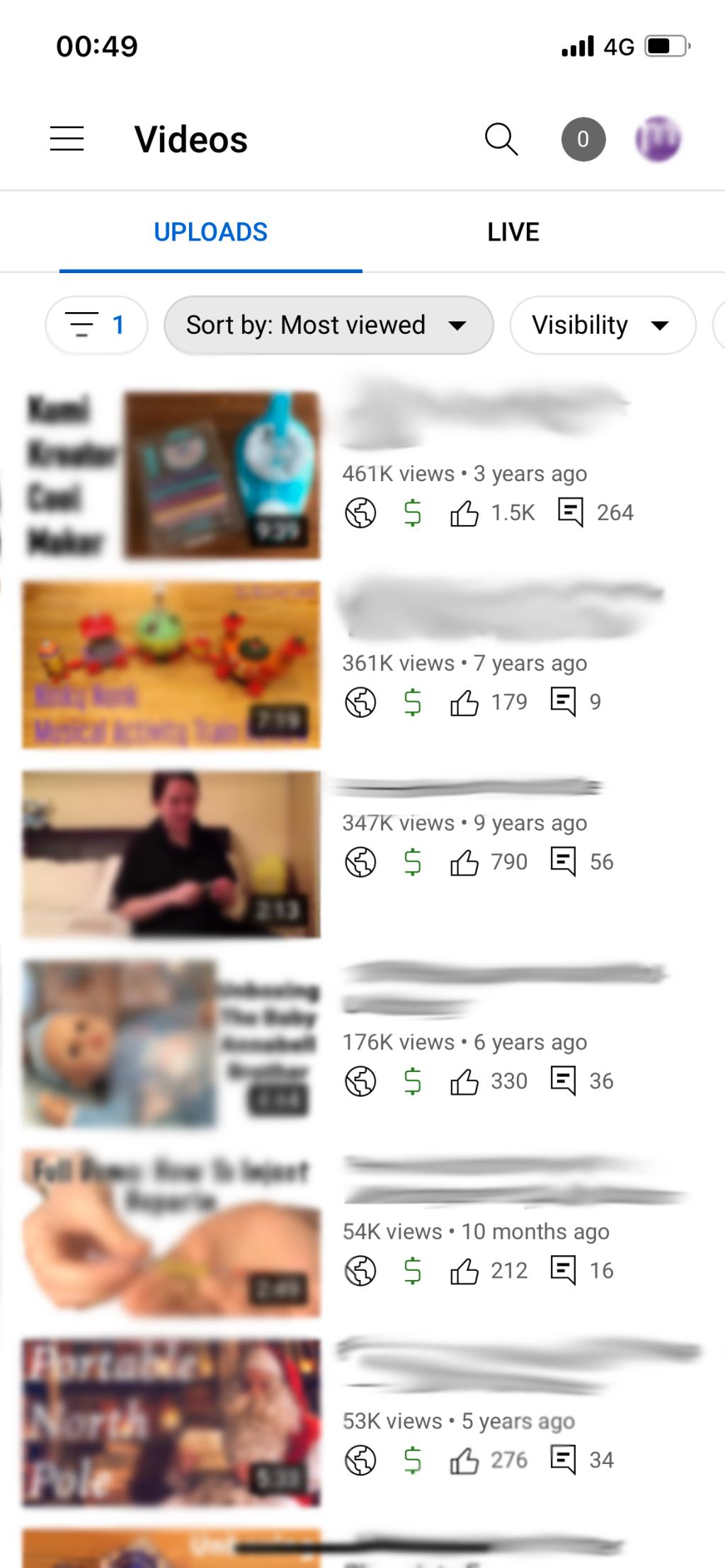
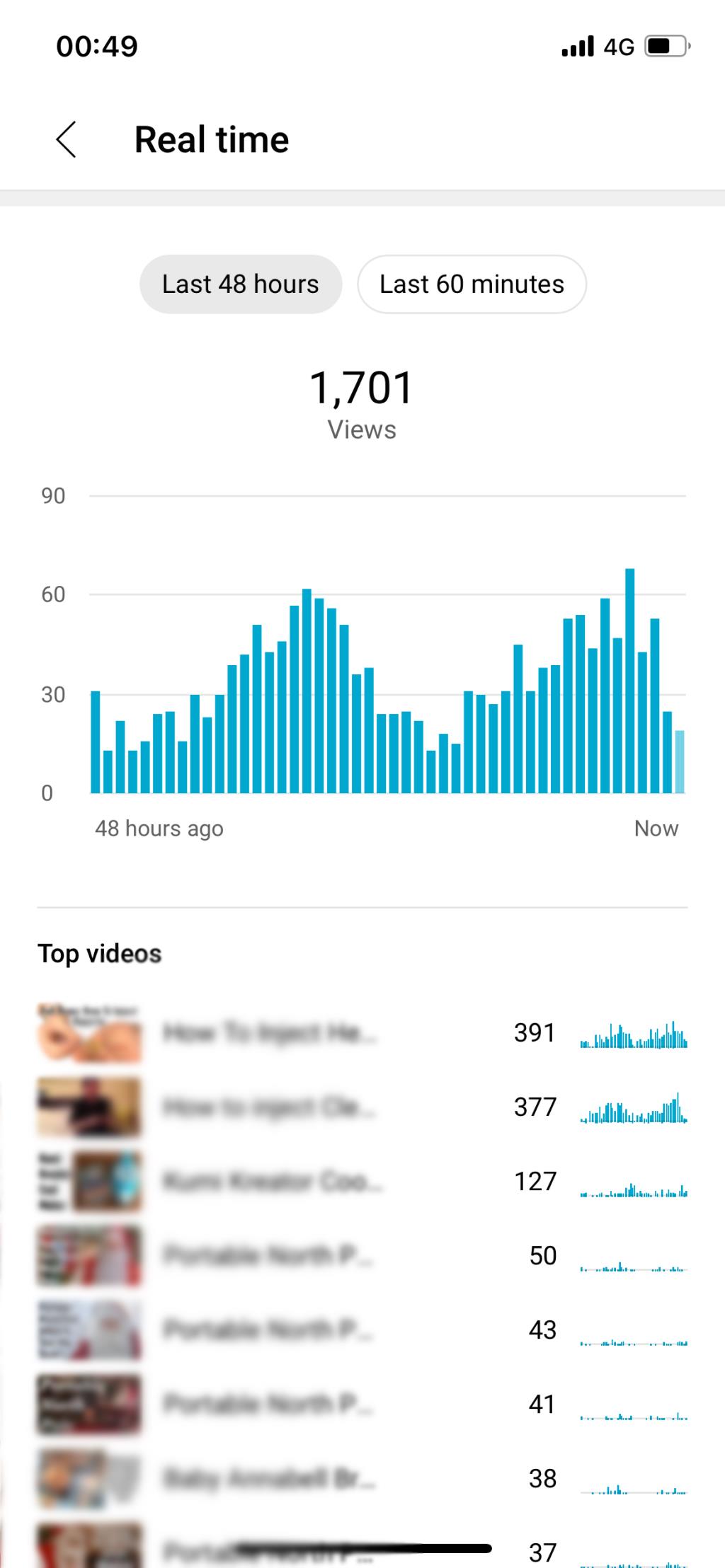
เมื่อสร้างวิดีโอโดยมีเป้าหมายเพื่อสร้างรายได้จากวิดีโอ สิ่งสำคัญคือต้องสามารถดูว่าวิดีโอใดทำงานได้ดี วิธีที่เร็วที่สุดและง่ายที่สุดที่เห็นนี้คือการแตะเมนู (ด้านซ้ายบนของหน้าจอ) แล้วแตะวิดีโอ การดำเนินการนี้จะแสดงวิดีโอทั้งหมดของคุณ คุณสามารถจัดเรียงตามล่าสุดหรือดูมากที่สุด เมื่อคุณเลือก มีคนดูมากที่สุดวิดีโอของคุณจะถูกจัดเรียงตามความนิยม คุณจึงสามารถดูได้อย่างง่ายดายว่าวิดีโอใดมีประสิทธิภาพดีที่สุด
หากคุณต้องการทราบว่าวิดีโอใดทำได้ดีที่สุดในเวลาปัจจุบันนี้ ให้แตะเมนู (ด้านซ้ายบนของหน้าจอ) เลือกAnalyticsจากนั้นเลื่อนลงเพื่อดูการดูช่องของคุณแบบเรียลไทม์ในช่วง 48 ชั่วโมงที่ผ่านมา ใต้ส่วนนี้ คุณจะเห็นวิดีโอยอดนิยมของช่องของคุณในช่วง 28 วันที่ผ่านมา เมื่อคุณแตะที่ส่วนนี้ คุณจะเห็นกล่องดรอปดาวน์เพื่อกำหนดระยะเวลาที่คุณต้องการ ด้านล่างนี้ คุณจะเห็นรายการวิดีโอที่มีคนดูมากที่สุดในช่องของคุณ
หากคุณแตะที่วิดีโอใดๆ ในรายการ คุณจะเห็นจำนวนการดู อัตราการคลิกผ่าน และอื่นๆ สำหรับวิดีโอนั้น คุณสามารถเจาะลึกลงไปยิ่งขึ้นโดยการเลือกไปที่การวิเคราะห์วิดีโอ
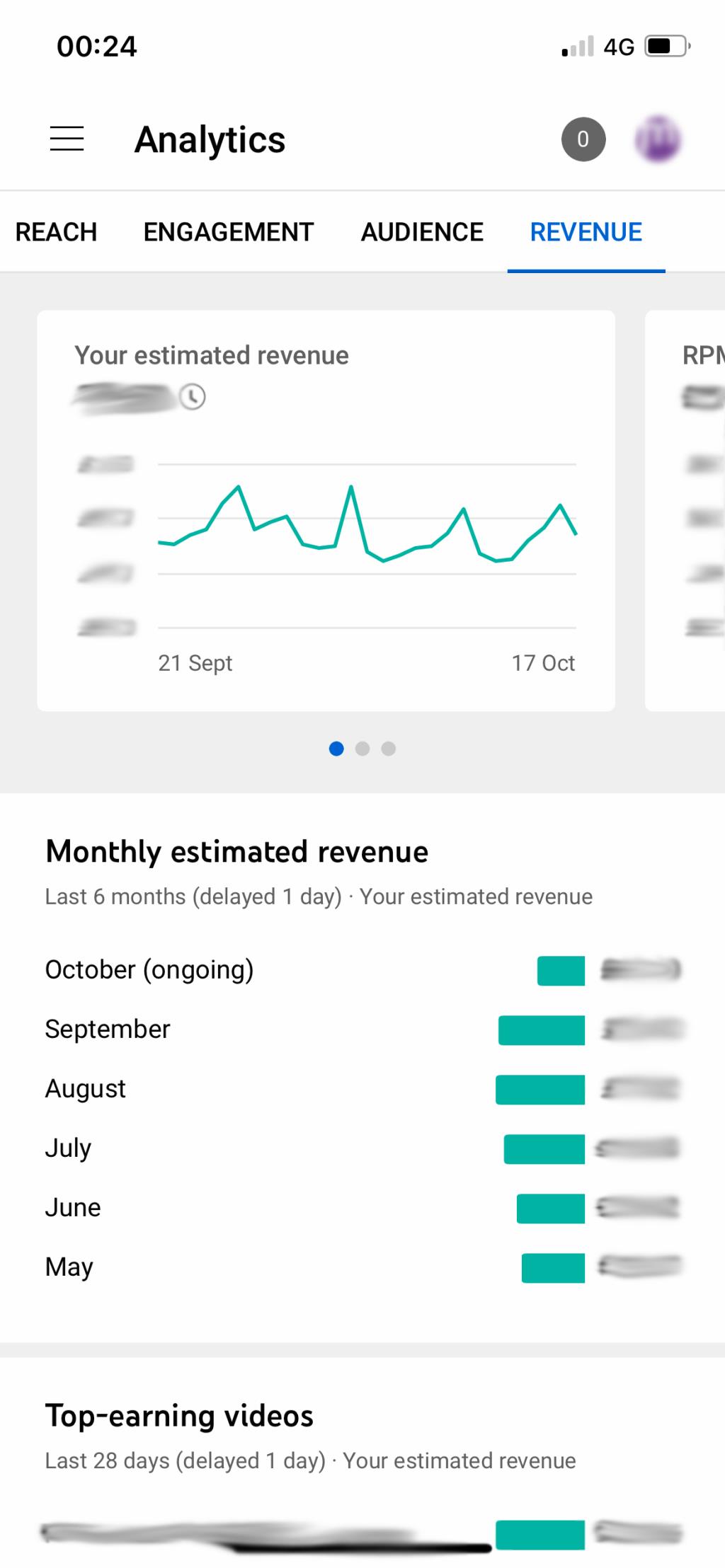
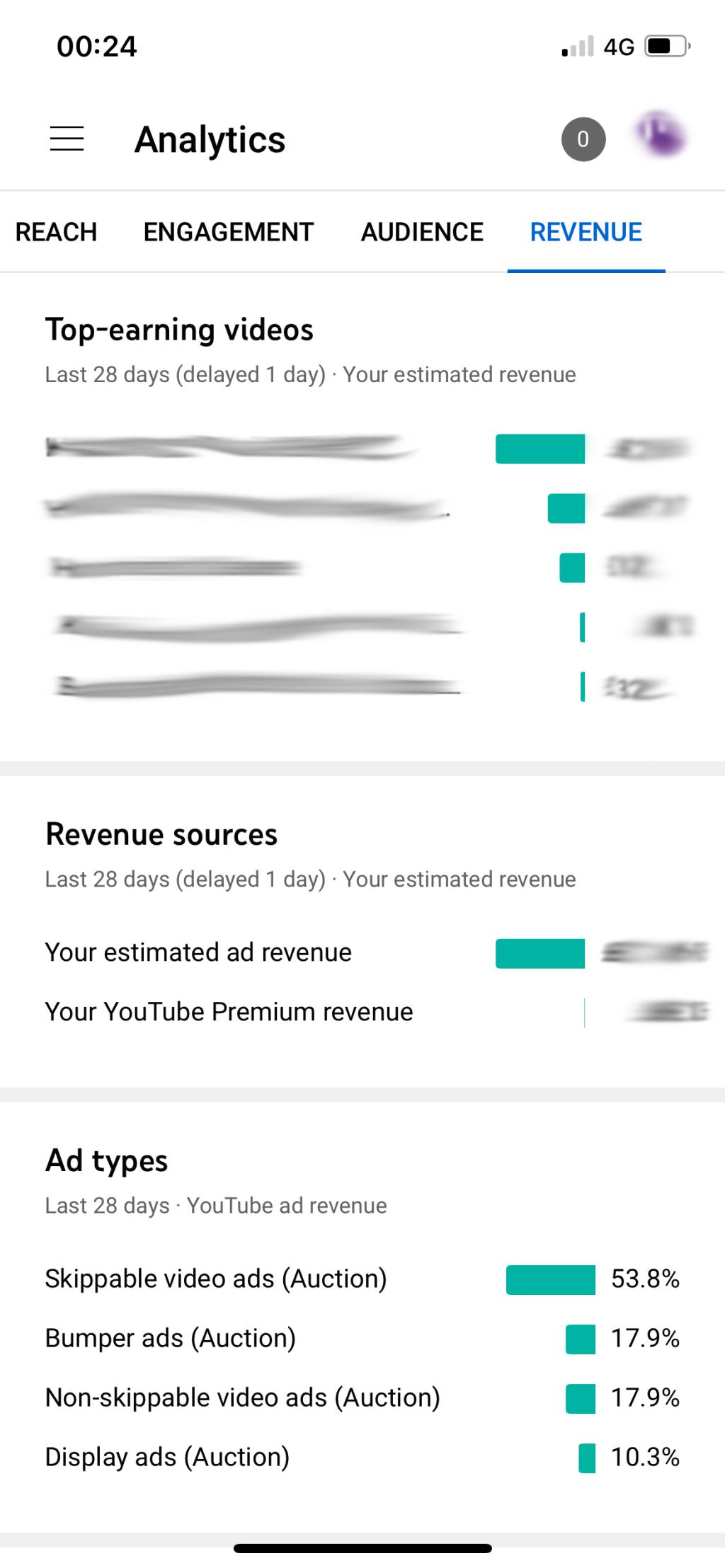
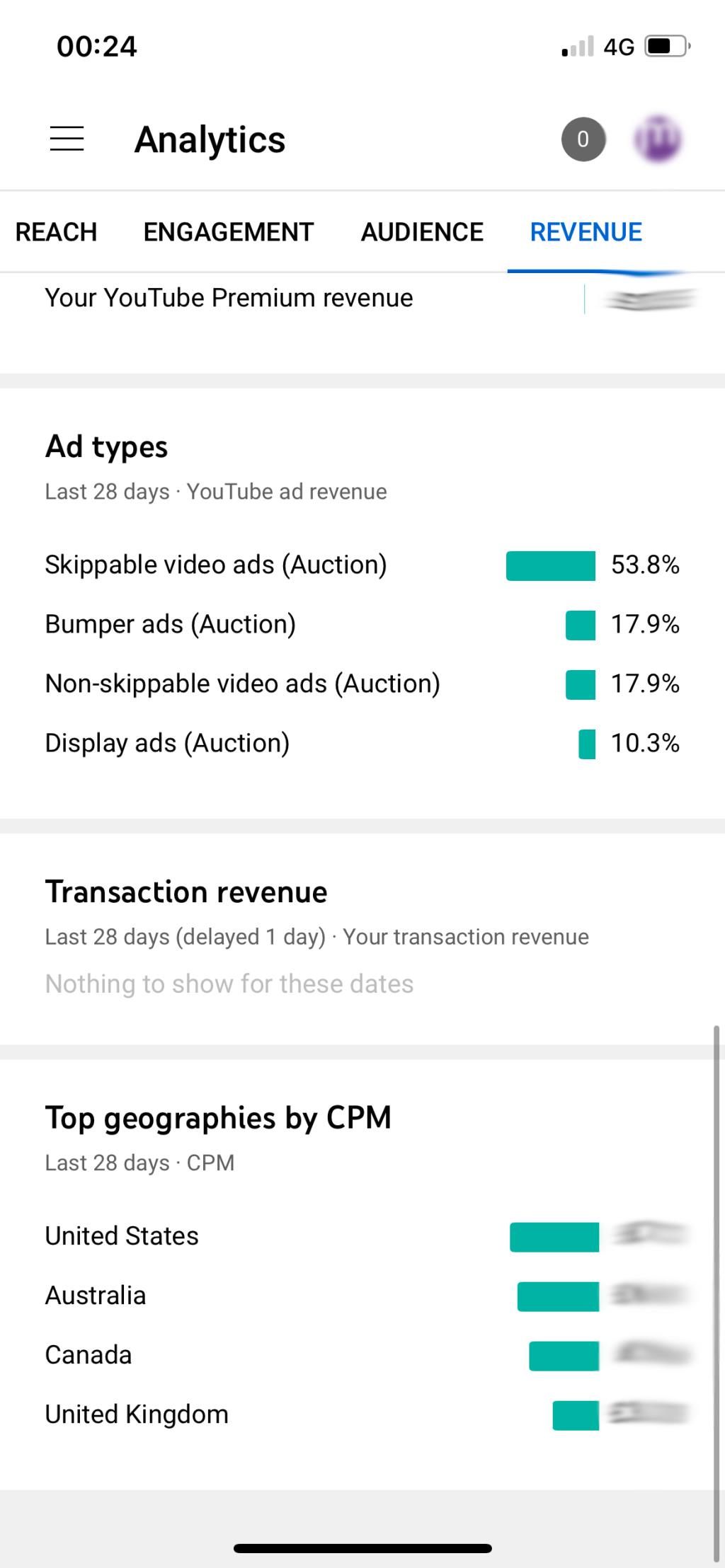
เมื่อช่องของคุณคือการสร้างรายได้ให้คุณสามารถเก็บตาบนมันโดยการแตะที่เมนู (ด้านซ้ายบนของหน้าจอ) จากนั้นกวาดไปทางซ้ายบนแถบเมนูที่ด้านบนของหน้าจอเพื่อให้คุณสามารถแตะที่รายได้
ภายในส่วนนี้ คุณจะเห็นกราฟแสดงรายได้โดยประมาณของคุณในช่วง 28 วันที่ผ่านมา โปรดจำไว้ว่าโดยปกติแล้วการเพิ่มข้อมูลอาจล่าช้าถึง 48 ชั่วโมง ดังนั้นอย่าคาดหวังข้อมูลรายได้แบบเรียลไทม์ คุณสามารถเปลี่ยนช่องรายการแบบเลื่อนลงที่ด้านบนของหน้าจอเพื่อระบุกรอบเวลาที่คุณต้องการดูข้อมูลได้
กล่องดรอปดาวน์นี้เป็นวิธีที่ง่ายที่สุดในการตรวจสอบจำนวนเงินที่คุณจะได้รับในแต่ละเดือน เมื่อตั้งค่าเป็นเดือนที่แล้ว คุณจะสามารถดูว่า YouTube จะฝากเงินเข้าบัญชี AdSense ของคุณในเดือนนี้เป็นจำนวนเท่าใด
รายได้ YouTube ของคุณจะจ่ายหลังจากสร้างรายได้หนึ่งเดือน และคุณจะได้รับเงินนี้ภายในหรือประมาณวันที่ 25 ของเดือนนั้น
โปรดจำไว้ว่าAdSenseมีเกณฑ์การชำระเงินขั้นต่ำ ซึ่งแตกต่างกันไปในแต่ละประเทศ ดังนั้นจึงควรตรวจสอบเกณฑ์การชำระเงินขั้นต่ำของประเทศของคุณ
เมื่อคุณคุ้นเคยกับแอป YouTube Studio แล้ว คุณจะสามารถดูได้อย่างรวดเร็วและง่ายดายว่าวิดีโอใดมีประสิทธิภาพดี ที่สร้างรายได้มากที่สุด และจำนวนเงินที่คุณทำได้ทั้งหมด มีหลายสิ่งที่ต้องพิจารณาเมื่อตั้งค่าช่อง YouTube และมีสิ่งที่สามารถปรับปรุงได้เสมอ มีเพียงไม่กี่ช่องที่ประสบความสำเร็จในชั่วข้ามคืน
รูปภาพส่วนใหญ่ที่คุณพบทางออนไลน์ (JPG, PNG, GIF) จะอยู่ในรูปแบบแรสเตอร์ ซึ่งหมายความว่ารูปภาพมีจำนวนพิกเซลที่ชัดเจนมากขึ้นเมื่อคุณเพิ่มขนาดของรูปภาพ
การแสดงสนามแสงค่อยๆ เปลี่ยนแปลงวิธีที่เราเห็นโลกรอบตัวเรา หรือว่าเรามองโลกที่ไม่อยู่รอบตัวเราอย่างไร ตั้งแต่การถ่ายภาพแบบคลาสสิกไปจนถึงการศึกษาขั้นสูงและการวินิจฉัย ไปจนถึงการแสดงตนและความบันเทิงทางไกล บทความนี้จะพิจารณาว่าการแสดงผลภาคสนามแสงคืออะไร ประเภทของจอแสดงผลที่แตกต่างกันทำงานอย่างไร และใช้งานอย่างไร
คุณลักษณะบางอย่างใน Adobe Photoshop ได้รับความรุ่งโรจน์ทั้งหมด ทุกคนมีรายการโปรดส่วนตัว เช่น คุณลักษณะ Layer Styles ที่จะเปลี่ยนงานศิลปะของคุณทันที หรือแม้แต่ Spot Healing Brush Tool ที่ดูเหมือนเวทมนตร์
พินไอเดีย Pinterests เป็นวิธีที่ยอดเยี่ยมสำหรับผู้สร้างในการสร้างเนื้อหาที่สร้างแรงบันดาลใจและมีส่วนร่วมกับชุมชนของพวกเขาบนแพลตฟอร์ม Idea Pins จะคงอยู่และจะไม่หายไปหลังจากผ่านไป 24 ชั่วโมง ต่างจาก Story Pins
Luminar AI ช่วยให้ภาพถ่ายของคุณโดดเด่นด้วยเครื่องมือที่ใช้งานง่ายมากมาย เราจะสำรวจคุณลักษณะที่ดีที่สุดบางส่วน ซึ่งทั้งหมดนี้สามารถนำมาใช้เพื่อปรับปรุงรูปถ่ายของผู้คนได้ เช่นเดียวกับสิ่งอื่น ๆ ที่คุณถ่ายภาพ
หากคุณโพสต์บนโซเชียลมีเดียเป็นประจำ ความสามารถในการกำหนดเวลาโพสต์ถือเป็นเครื่องช่วยชีวิต ตัวจัดกำหนดการเนื้อหาช่วยให้คุณสามารถจัดกำหนดการเนื้อหาล่วงหน้าเป็นวัน สัปดาห์ และเดือน โดยไม่ต้องกังวลเกี่ยวกับการโพสต์ใหม่ทุกวัน
สำหรับซอฟต์แวร์โอเพ่นซอร์สฟรีชิ้นหนึ่ง Blender เป็นเครื่องมือกราฟิกคอมพิวเตอร์ 3 มิติที่ทรงพลังและใช้งานได้หลากหลาย ซึ่งจะกลายเป็นส่วนเสริมที่ยอดเยี่ยมอย่างรวดเร็วสำหรับชุดเครื่องมือครีเอทีฟโฆษณา
Adobe Lightroom มีคุณลักษณะหลากหลายอยู่แล้ว แต่คุณสามารถแก้ไขรูปภาพได้เร็วขึ้นโดยติดตั้งค่าที่ตั้งไว้ล่วงหน้าของ Lightroom ที่สร้างโดยนักพัฒนาและช่างภาพบุคคลที่สาม มาเรียนรู้วิธีการติดตั้งพรีเซ็ตใน Adobe Lightroom Classic (เวอร์ชัน 10.4)
ในโลกแห่งความเป็นจริง ผู้คนเคยชินกับการเห็นตัวเองในกระจกเงา และด้วยเหตุนี้ จิตใจจึงถูกกำหนดให้ชอบเวอร์ชันนี้มากกว่า ดังนั้นหน้าจอกล้องของ iPhone แบบเรียลไทม์จะแสดงให้คุณเห็นเวอร์ชั่นมิเรอร์ของคุณ (ซึ่งจริง ๆ แล้วเป็นของปลอม) แต่ภาพสุดท้ายในแอพ Photos กลับกลายเป็นปกติ (ซึ่งเป็นของจริง)
จีโนมเป็นมากกว่าแผนภูมิต้นไม้ครอบครัว มันแสดงให้เห็นภาพเชื้อสายของคุณพร้อมกับประวัติครอบครัวของคุณเกี่ยวกับสุขภาพร่างกายและจิตใจ
คุณอาจสงสัยว่าจุดของภาพมุมมอง 360 คืออะไร? ลองนึกภาพการแบ่งปันชายหาดที่คุณโปรดปรานผ่านภาพถ่ายปกติ เปรียบเทียบกับการถ่ายภาพชายหาดเดียวกันในแบบพาโนรามา 360 องศา ภาพถ่ายมาตรฐานจำกัดให้จับภาพสิ่งที่คุณกำลังประสบอยู่ได้ประมาณ 90 องศา
Google Poly เป็นตัวเลือกอันดับต้น ๆ สำหรับผู้ใช้ที่ต้องการแชร์และเข้าถึงวัตถุ 3 มิติ ให้สิทธิ์ในการเข้าถึงห้องสมุดฟรีที่มีวัตถุ 3 มิติหลายพันชิ้นสำหรับใช้งานในความเป็นจริงเสมือนและแอปพลิเคชันความเป็นจริงเสริมที่ได้รับความนิยมตั้งแต่เริ่มก่อตั้งในปี 2560
งานแก้ไขรูปภาพที่มีประโยชน์อย่างหนึ่งที่คุณสามารถเรียนรู้ได้คือการปรับขนาดรูปภาพ แม้ว่าจะเป็นสิ่งพื้นฐานที่ต้องทำ แต่ก็มีประโยชน์ มีหลายครั้งที่คุณต้องการเปลี่ยนขนาดภาพของคุณ
ภาพวิดีโอระบายสีบางครั้งอาจรู้สึกเหมือนเป็นเกมการพนัน แน่นอนว่าเกรดของวิดีโอนั้นดูถูกต้อง แต่หากเป็น iPhone จะดูเป็นอย่างไร
ความน่าสนใจของภาพซีเปียได้ดึงดูดใจสาธารณชนตั้งแต่ศตวรรษที่ 19 ด้วยเฉดสีน้ำตาลที่อบอุ่น เดิมทีมีจุดประสงค์เพื่อรักษาภาพถ่าย กระบวนการซีเปียได้พัฒนาและพบผู้ชมกลุ่มใหม่ในยุคดิจิทัล
Gimbals สามารถช่วยให้คุณได้ภาพที่มีคุณภาพดีที่สุดโดยการรักษาเสถียรภาพของกล้อง คุณสามารถรับอุปกรณ์พกพาสำหรับทั้งสมาร์ทโฟน กล้อง หรือทั้งสองอย่าง คุณยังสามารถค้นหาโดรนที่มีกิมบอลในตัวเพื่อให้คุณได้ภาพทางอากาศที่เสถียรที่สุดที่คุณจะได้รับ
ซอฟต์แวร์กราฟิก 3 มิติกำลังกลายเป็นเครื่องมือมาตรฐานในคลังแสงของศิลปินอย่างรวดเร็ว ต้องขอบคุณการพัฒนาในด้านความสะดวกในการใช้งานและการเข้าถึง
มีเครื่องมือมากมายจาก Adobe ที่ช่วยนักออกแบบกราฟิกและศิลปินด้านการผลิตเพื่อสร้างเนื้อหาที่น่าสนใจ อย่างไรก็ตาม ไม่ใช่ว่าทั้งหมดจะเหมือนกัน และในกรณีส่วนใหญ่ เครื่องมือออกแบบแต่ละอย่างจะทำงานต่างกันไป ดังนั้น เพื่อผลิตเนื้อหาคุณภาพสูงในราคาประหยัด คุณจำเป็นต้องทราบความแตกต่างหลักระหว่างเครื่องมือออกแบบกราฟิกเหล่านี้
รูปภาพส่วนใหญ่ที่คุณพบทางออนไลน์ (JPG, PNG, GIF) จะอยู่ในรูปแบบแรสเตอร์ ซึ่งหมายความว่ารูปภาพมีจำนวนพิกเซลที่ชัดเจนมากขึ้นเมื่อคุณเพิ่มขนาดของรูปภาพ
มีหลายสิ่งที่ Photoshop สามารถทำได้ดีกว่าสมาร์ทโฟน การเปลี่ยนภาพถ่ายให้เป็นศิลปะนามธรรมเป็นหนึ่งในนั้น
วิดีโอ ASMR (วิดีโอที่อัดแน่นไปด้วยเสียงที่ทำให้คุณรู้สึกเสียวซ่าจนอธิบายไม่ถูก) กำลังเป็นที่นิยมมากขึ้นเรื่อยๆ บน YouTube ดังนั้น ไม่ว่าคุณจะยังใหม่กับฉากนี้หรือผู้ใช้ YouTube ที่มีประสบการณ์และกำลังมองหาการแตกแขนง ตอนนี้เป็นเวลาที่เหมาะสมที่สุดในการเปลี่ยนไปใช้ ASMR
การเปลี่ยนความเร็วของวิดีโอมีแอพพลิเคชั่นมากมาย สามารถทำให้การนำเสนอดูเป็นมืออาชีพมากขึ้น หรือแก้ไขให้ดูสวยงามยิ่งขึ้น บางทีคุณอาจต้องการดูคลิปน่ารักๆ ของสุนัขของคุณที่ทำท่าทางงี่เง่าและโง่เขลาในแบบสโลว์โมชั่น
หากคุณต้องการไปที่ใดก็ได้ในอุตสาหกรรมภาพยนตร์ คุณต้องใช้ซอฟต์แวร์ที่เหมาะสมเพื่อจัดรูปแบบบทภาพยนตร์ของคุณ สิ่งนี้ใช้ได้กับทั้งนักเล่าเรื่องมือสมัครเล่นและนักเขียนบทมืออาชีพ
ทุกวันนี้ทุกคนมีกล้องอยู่ในมือ เคยชินกับการจับอะไรก็ตามที่ขวางหน้าเรา แรงกระตุ้นกลายเป็นเรื่องธรรมดาและคนเดินถนน
คุณลักษณะบางอย่างใน Adobe Photoshop ได้รับความรุ่งโรจน์ทั้งหมด ทุกคนมีรายการโปรดส่วนตัว เช่น คุณลักษณะ Layer Styles ที่จะเปลี่ยนงานศิลปะของคุณทันที หรือแม้แต่ Spot Healing Brush Tool ที่ดูเหมือนเวทมนตร์
การสร้างเรื่องราวเป็นกระบวนการที่น่าตื่นเต้นที่คุณต้องนึกถึงทุกรายละเอียดทุกนาที การตั้งชื่อตัวละครในนิยายอาจเป็นเรื่องยากเป็นพิเศษ ดังนั้นจึงเป็นเรื่องปกติอย่างยิ่งที่จะขอความช่วยเหลือหรือเพียงแค่แรงบันดาลใจ
Scene Cut Detection เป็นหนึ่งใน Davinci แก้ไขคุณสมบัติที่เป็นมิตรกับผู้ใช้ส่วนใหญ่ มันทำให้ศิลปินมีเส้นทางตรงเข้าสู่โปรแกรมด้วยโปรเจ็กต์ของพวกเขาที่รวมเข้าด้วยกันอย่างเรียบร้อย
พินไอเดีย Pinterests เป็นวิธีที่ยอดเยี่ยมสำหรับผู้สร้างในการสร้างเนื้อหาที่สร้างแรงบันดาลใจและมีส่วนร่วมกับชุมชนของพวกเขาบนแพลตฟอร์ม Idea Pins จะคงอยู่และจะไม่หายไปหลังจากผ่านไป 24 ชั่วโมง ต่างจาก Story Pins





















